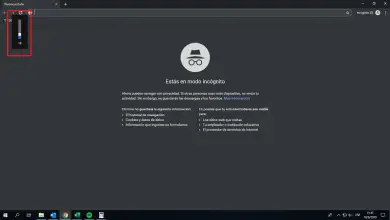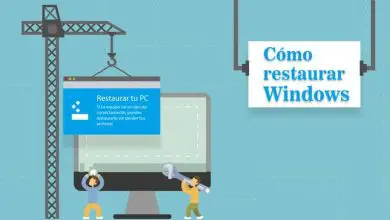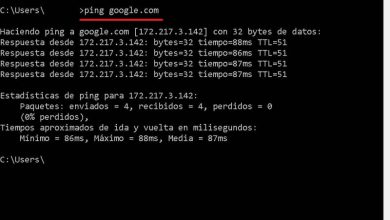Come utilizzare contemporaneamente cuffie e altoparlanti in Windows 10

Poiché sono tanti gli usi che diamo ai nostri dispositivi elettronici, a volte potremmo trovarci nel dilemma di dover condividere il nostro computer e le sue periferiche di output con più di una persona. E questo è normale, poiché nelle case con più di una persona, tutti vedono la necessità di utilizzare dispositivi elettronici per le proprie attività.
Se questo è il tuo caso e desideri collegare più di un altoparlante al tuo computer Windows 10, non preoccuparti. Per risolvere questo problema, proprio qui ti mostriamo come utilizzare contemporaneamente cuffie e altoparlanti in Windows 10 in modo rapido e semplice.
Tuttavia, ci sono molte altre scelte che possiamo fare per quanto riguarda cuffie e altoparlanti. Ad esempio, possiamo configurare il suono degli altoparlanti sul tuo PC, nel caso in cui desideri regolare la qualità del suono.
D’altra parte, è anche possibile commutare l’audio tra altoparlanti e cuffie sul PC, il che può essere molto utile in alcuni casi.
Come utilizzare contemporaneamente cuffie e altoparlanti sul nostro computer?
Questa è stata una domanda posta da migliaia di proprietari di computer Windows 10 in tutto il mondo. Ed è del tutto comprensibile, dal momento che molte volte vogliamo collegare questi due dispositivi del nostro computer, ma non sappiamo come farlo correttamente.
Ecco perché oggi vogliamo aiutarti a risolvere quel problema ricorrente in modo semplice, così non dovrai mai decidere tra cuffie e altoparlanti. Inoltre, questo andrà a beneficio di tutti i membri della tua famiglia, dal momento che non dovrai privare inutilmente qualcuno del suo intrattenimento volendo collegare solo le cuffie al computer Windows 10.

Quali passaggi seguire per attivare contemporaneamente altoparlanti e cuffie in Windows 10?
Sebbene l’opzione per utilizzare gli altoparlanti e le cuffie contemporaneamente in Windows 10 non sia predefinita, questa ha una soluzione. Ecco quali sono i passaggi necessari per arrivarci rapidamente. Va notato che questo processo si applica anche alle cuffie wireless collegate al PC.
Ricorda che, prima di eseguire tutto questo processo, devi avere gli altoparlanti e le cuffie collegati al computer Windows 10 che desideri utilizzare. In questo modo saranno disponibili tutte le opzioni da menzionare. Tutto quello che devi fare è:
- Individua la freccia del cursore sopra l’icona dell’audio sulla barra delle applicazioni, nell’angolo in basso a destra dello schermo del computer.
- Fare clic con il tasto destro su questa opzione.
- Nel menu a comparsa che è uscito, seleziona l’opzione «Suoni».
- Una volta aperta questa opzione, vai alla scheda chiamata «Riproduzione».
- Fare clic con il tasto destro sulle cuffie che appaiono lì e selezionare l’opzione «Imposta come dispositivo di comunicazione predefinito».
- Ora, per attivare anche gli altoparlanti, cerca l’icona dell’altoparlante nella scheda «Player».
- Una volta trovati, abilitali come «Dispositivo audio predefinito».
Come far sentire contemporaneamente cuffie e altoparlanti con Windows 10?
Fino a questo punto abbiamo già attivato sia le cuffie che gli altoparlanti, che dovrebbero mostrare un’icona verde ad indicare che sono stati attivati. In questo modo, devi solo far sì che entrambi si ascoltino contemporaneamente sul computer Windows 10. I passaggi che devi seguire per raggiungere questo obiettivo sono:
- Per continuare con il processo, vai alla scheda chiamata «Masterizza».
- Trova l’icona «Stereo Mix» e accendila.
- Una volta attivato, vedrai che sia le cuffie che gli altoparlanti in quella scheda avranno icone verdi che mostrano che sono attivati.
- Fare nuovamente clic sull’icona «Stereo Mix».
- Seleziona l’opzione «Proprietà».
- Si aprirà una nuova finestra, in cui dobbiamo andare alla scheda «Ascolta».
- In questa scheda è necessario attivare l’icona «Ascolta su questo dispositivo».
- Vai in fondo alla finestra e apri l’elenco chiamato «Gioca attraverso questo dispositivo».
- Nella parte successiva, scegli dove vuoi che venga riprodotto il suono, nel nostro caso, attraverso le cuffie precedentemente collegate.

Ora, quando si gioca alcun suono, sarà ascoltato attraverso le cuffie e gli altoparlanti allo stesso tempo. Allo stesso modo, se hai domande su come funziona il tuo computer Windows 10.
Ti consigliamo di visitare la pagina ufficiale del supporto Microsoft. Se segui alla lettera i suggerimenti e i passaggi che ti forniamo qui, puoi goderti facilmente il miglior audio sul tuo computer Windows 10.